如何删除word表格中的斜线
来源:网络收集 点击: 时间:2024-04-14【导读】:
Word表格由许多的线条组成,在制作word表格时,我们通常根据自己的实际需要进行线条增减,那么如何删除word表格中的斜线呢?工具/原料more笔记本电脑 Win10360浏览器 10.0正式版word 2019版本方法/步骤1/7分步阅读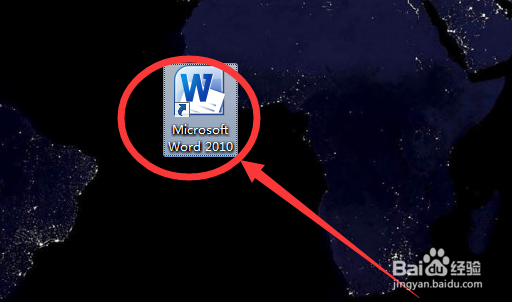 2/7
2/7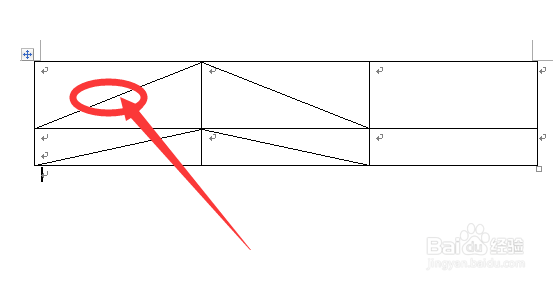 3/7
3/7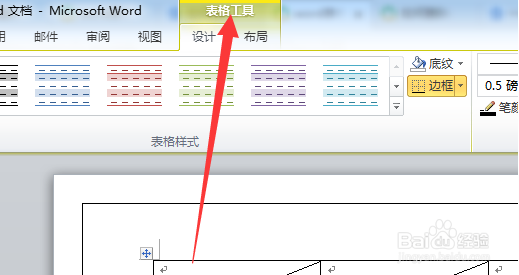 4/7
4/7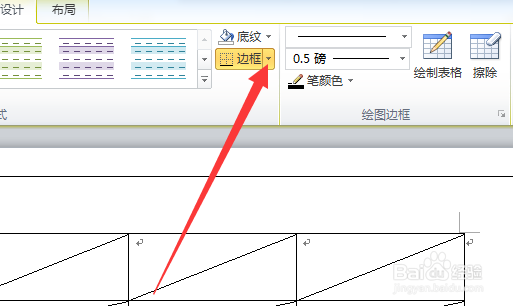 5/7
5/7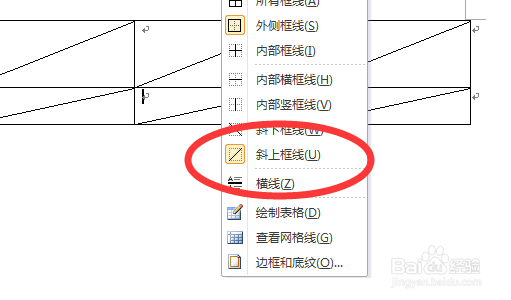 6/7
6/7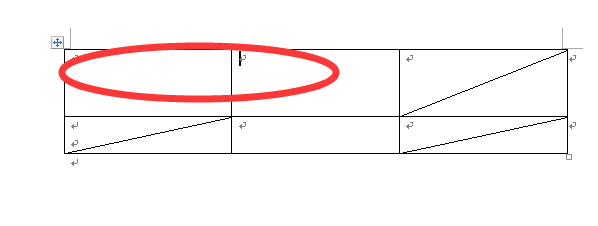 7/7
7/7
在电脑上【打开word】文档。
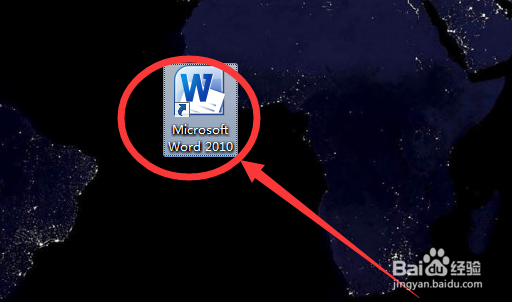 2/7
2/7鼠标移到需要去掉表格中的斜线处,双击【表格】。
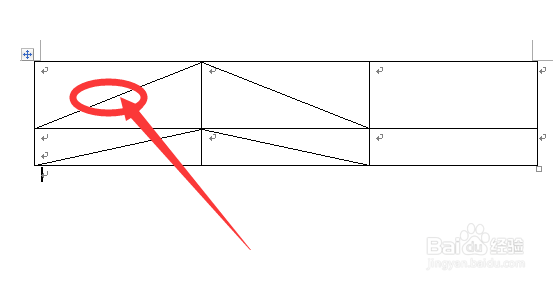 3/7
3/7看到页面上方,点击【表格工具】。
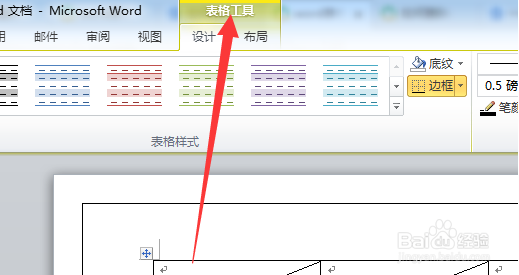 4/7
4/7点击【边框】,如图所示。
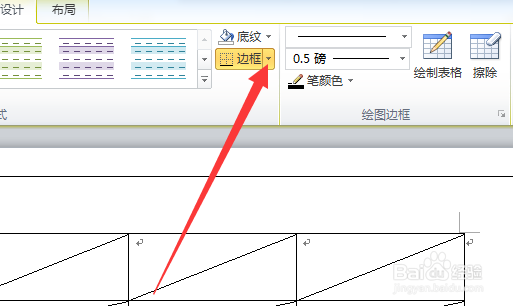 5/7
5/7要将斜线边框勾选去掉,点击【斜上框线】,不使用此功能。如图。
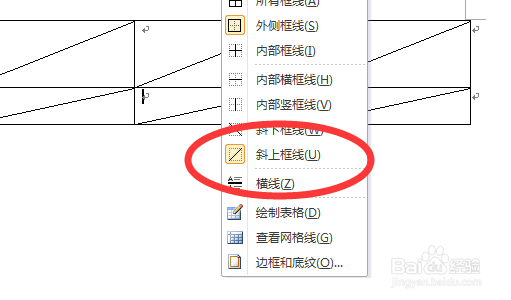 6/7
6/7于是框内的斜线就去掉,需要去掉哪里,点击那个框的斜线设置即可。结果如图所示。
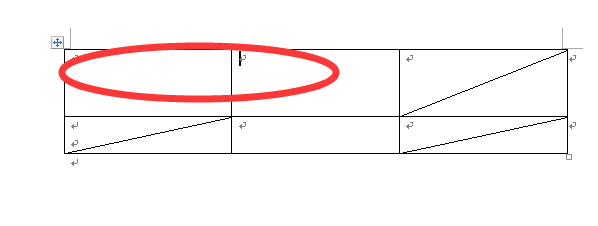 7/7
7/7总结:
1.【打开word】文档。
2.鼠标移到需要去掉表格中的斜线处,双击表格。
3.点击【表格工具】。
4.点击【边框】。
5.点击【斜上框线】。
注意事项tips1,。点击【斜上框线】时,图标颜色没有了就表示去掉了斜线。
WORDWORD去斜线WORD如何去斜线WORD怎么去斜线表格怎么去斜线版权声明:
1、本文系转载,版权归原作者所有,旨在传递信息,不代表看本站的观点和立场。
2、本站仅提供信息发布平台,不承担相关法律责任。
3、若侵犯您的版权或隐私,请联系本站管理员删除。
4、文章链接:http://www.1haoku.cn/art_505951.html
上一篇:小产后吃什么补气血,看完
下一篇:拼多多隐私模式在哪里
 订阅
订阅